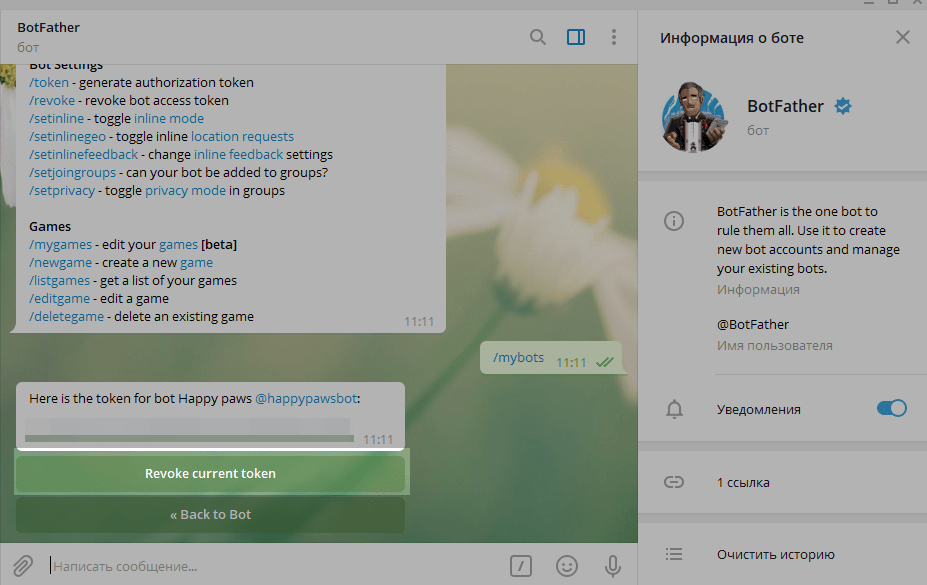Бот для создания стикеров в телеграмм: Как сделать собственные стикеры в Telegram — Российская газета
Как сделать собственные стикеры в Telegram — Российская газета
Долгое время смайлы из двоеточий и скобок отвечали за эмоции, которые человек хотел выразить в записи в блоге или в переписке. Недавно широкое распространение получили эмодзи — японские пиктограммы, заменяющие порой слова или целые предложения. Сейчас, в связи с ростом популярности различных мессенджеров, растет и популярность стикеров. Стикеры — это нечто среднее между смайлом и картинкой, взятой из интернета.
Стикеры (с английского можно перевести как «наклейки») в целом играют ту же роль, что смайлы и эмодзи, выражающие действия или чувства. На стикерах часто изображают героев фильмов и мультфильмов, а также исторических фигур, публичных личностей и интернет-мемы с самыми разными персонажами в главной роли.
Еще стикеры хороши тем, что к их созданию могут приложить руку не только дизайнеры и иллюстраторы, но и обычные пользователи. Возможность создания и обмена самодельными стикерами предоставляет мессенджер Telegram, созданный командой основателя «ВКонтакте» Павла Дурова.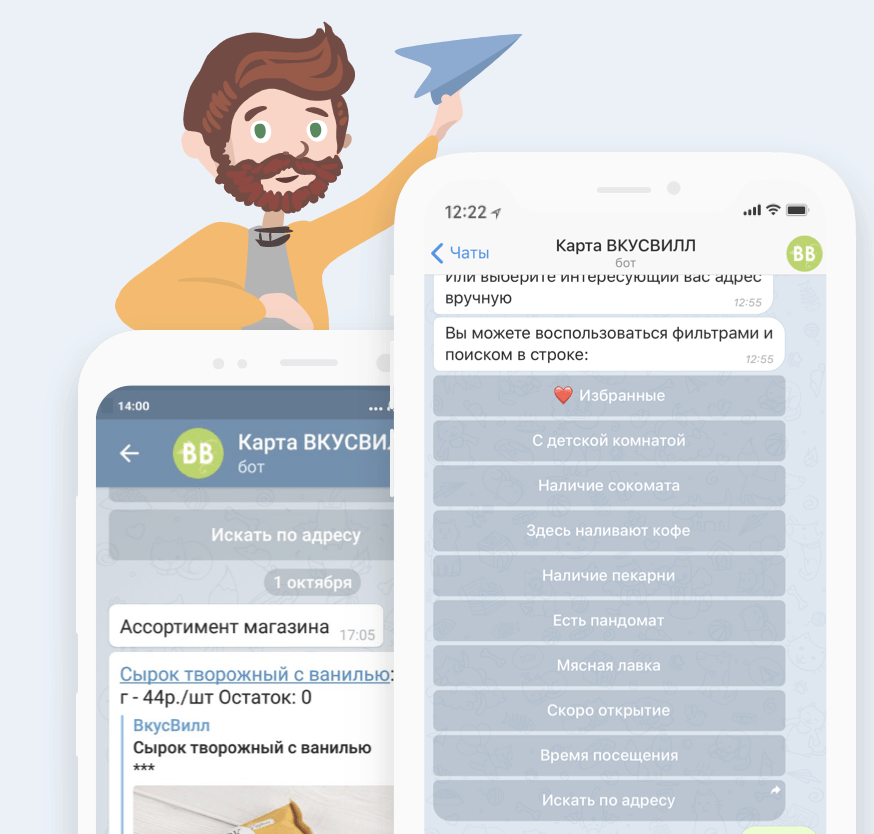
Итак, если в голове давно родилась идея для набора «наклеек», то с помощью представленной ниже инструкции ее можно воплотить в жизнь.
Бот поможет
Если уже есть заготовки к картинкам и установлен Telegram (не мобильная, а десктопная версия), нужно написать любое сообщение специальному боту — @Stickers. В ответ он предложит следующий набор команд:
/newpack — создать новый набор стикеров
/addsticker — добавить стикер в набор
/delsticker — удалить стикер из набора
/ordersticker — переставить местами
/cancel — отменить предыдущее действие
Выбираем первую команду и отправляем ее боту. Далее он предложит выбрать имя для нового пакета стикеров (просто введите название в строке чата и нажмите клавишу ввода), а следом прислать эмодзи, которое будет соответствовать первому стикеру.
Стоит отметить, что бот устанавливает ограничения на разрешение загружаемых картинок: их ширина должна составлять ровно 512 пикселей, а высота — не превышать этого же значения.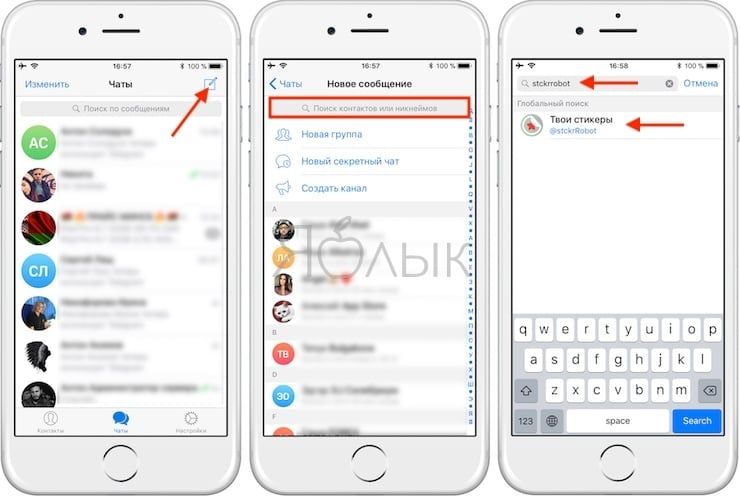
Не стоит переживать, если сразу не будет получаться — на каждом этапе создания стикера бот подскажет, как нужно действовать.
Когда первый стикер будет готов, необходимо выбрать эмодзи для второго стикера и снова загрузить нужную картинку. Повторять эти шаги придется, пока все «наклейки» не будут готовы.
Для того чтобы опубликовать новый набор, отправьте команду /publish. В ответ бот предложит придумать короткое название (с ним могут возникнуть проблемы) ссылки, которую в дальнейшем можно будет отправлять друзьям или публиковать в соцсетях. Разумеется, она будет вести на авторский пакет стикеров.
Как сделать красивую картинку
Создать сам набор стикеров не так сложно, однако у начинающих пользователей могут возникнуть трудности при обработке самих изображений в фоторедакторе. Для простых действий можно использовать Paint. Правда, понадобится сноровка, так как произвольное выделение делается «от руки» — задать значение 512 пикселей по горизонтали (и по вертикали тоже) не получится.
Для простых действий можно использовать Paint. Правда, понадобится сноровка, так как произвольное выделение делается «от руки» — задать значение 512 пикселей по горизонтали (и по вертикали тоже) не получится.
Если удалось вырезать изображение ровно, то затем его следует скопировать на новый документ (скопировать выделенной изображение — Ctrl+C — «Создать» — вставить скопированное изображение — Ctrl+V). Не стоит забывать, что итоговый размер картинки должен составлять 512 пикселей по ширине. Высота может быть меньше.
Если есть доступ к редактору Photoshop, то для вырезания стикеров лучше воспользоваться им. Алгоритм лишь немного сложнее, но на выходе получится аккуратная картинка с нужными параметрами.
Итак, открываем картинку и берем инструмент «Перо» или Pen Tool (скриншот №1, выделен красным). Начинаем выделять изображения, устанавливая точки по контуру. В конце соединяем последнюю точку с первой. Кстати, чем больше точек будет установлено по контуру, тем плавнее будет выглядеть обтравка.
Далее на панели параметров находим вкладку «Контуры» или Paths (скриншот №2, выделен красным), нажимаем правой кнопкой на «Рабочий контур» и на всплывающем меню выбираем «Образовать выделенную область».
После нужно выбрать радиус растушевки. Оптимально — 1-2 пикселя. Галочка «Сглаживание» пусть тоже стоит. «Ок».
После этого можно копировать выделенное изображение (Ctrl+C или в панели «Меню» открыть «Редактирование», потом нажать «Скопировать»), чтобы перенести его на новый холст нужного размера.
Чтобы открыть новый холст, в верхнем меню открываем вкладку «Файл» и выбираем «Новый» (Ctrl+N). В полях «Ширина» и «Высота» задаем 512 пикселей. «Содержимое фона» — «Прозрачный». Жмем «Ок».
Когда откроется новый файл, вставляем из буфера обмена вырезанное изображение. Это можно сделать сочетанием клавиш Ctrl+V либо «Редактирование» — «Вклеить». После этого картинку можно сохранять: «Файл» — «Сохранить для Web» или Alt+Shift+Ctrl+S. Напомним, картинка должна быть в формате .png — его можно установить в настройках в открывшемся окне. Там же можно «поиграться» с уровнем качества, от которого напрямую зависит размер.
После этого картинку можно сохранять: «Файл» — «Сохранить для Web» или Alt+Shift+Ctrl+S. Напомним, картинка должна быть в формате .png — его можно установить в настройках в открывшемся окне. Там же можно «поиграться» с уровнем качества, от которого напрямую зависит размер.
Стикеры, которые получились у РГ Digital, доступны по
ссылке.Как сделать стикеры для Telegram
1. Определитесь с концепцией
Если вы читаете эту статью, то, скорее всего, какая‑то идея у вас уже есть. Напомним, что для большей целостности стикеры должны быть объединены одной темой, персонажем, забавными фразами или чем‑то ещё.
2. Выберите эмодзи
Стикеры заменяют эмодзи. Последних сейчас уже более 3 000, и вряд ли вы собираетесь охватить все. Поэтому логично взять самые популярные, чтобы пользоваться ими почаще. Потом при желании стикерпак можно будет расширить.
Среди самых популярных смайлов неизменно есть следующие: 😂, 😭, 🥺, 🤣, ❤️, ✨, 😍, 🙏, 😊, 🥰, 👍, 💕, 🤔.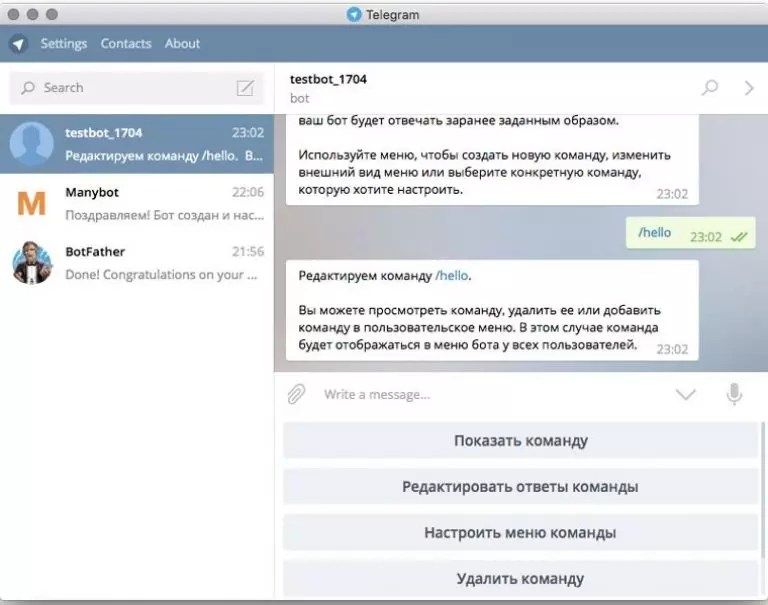
Кстати, стикер можно назначить не на один, а сразу на несколько эмодзи. Так он будет чаще появляться в рекомендациях при наборе текста. Как реализовать такой вариант, рассмотрим ниже.
3. Подготовьте картинки
Самая сложная часть — это создать изображения для будущих стикеров. Они должны соответствовать следующим требованиям:
- формат файла — PNG или WebP;
- разрешение — 512 × 512 пикселей;
- прозрачный фон;
- белая обводка;
- тень;
- свободная лицензия на использование.
Пример шаблона в формате PSD доступен по ссылке. Делать стикеры можно в любом графическом редакторе, который есть под рукой. Для примера возьмём Photoshop как самый популярный, но в других программах действия будут примерно такими же, поскольку инструменты аналогичные.
Откройте шаблон по ссылке выше или создайте новый файл размером 512 × 512 пикселей.
Перетащите в окно программы картинку и масштабируйте её до нужного размера, удерживая клавишу Shift и схватившись за уголок изображения. Подтвердите изменения, кликнув по галочке.
Подтвердите изменения, кликнув по галочке.
Выберите «Волшебную палочку» на панели инструментов и с её помощью выделите фон вокруг объекта. Если не получается точно сделать это за один раз, проработайте один участок, затем, удерживая клавишу Shift, — второй и так далее.
Когда всё будет готово, нажмите Shift + Cmd + I в macOS или Shift + Ctrl + I в Windows, чтобы инвертировать выделение. Или воспользуйтесь меню «Выделение» → «Инверсия».
Нажмите Cmd + J в macOS или Ctrl + J в Windows, чтобы скопировать выделенную область на новый слой. Теперь удалите предыдущий слой, используя соответствующую кнопку.
Кликните по клавише E или выберите ластик на панели инструментов. Затем подчистите все лишние куски фона, которые не относятся к объекту на стикере.
Переключитесь на фоновый слой и измените его непрозрачность, установив 0%.
Сделайте двойной клик по слою со стикером, выберите в меню слева «Выполнить обводку». Используйте параметры как на скриншоте или задайте свои.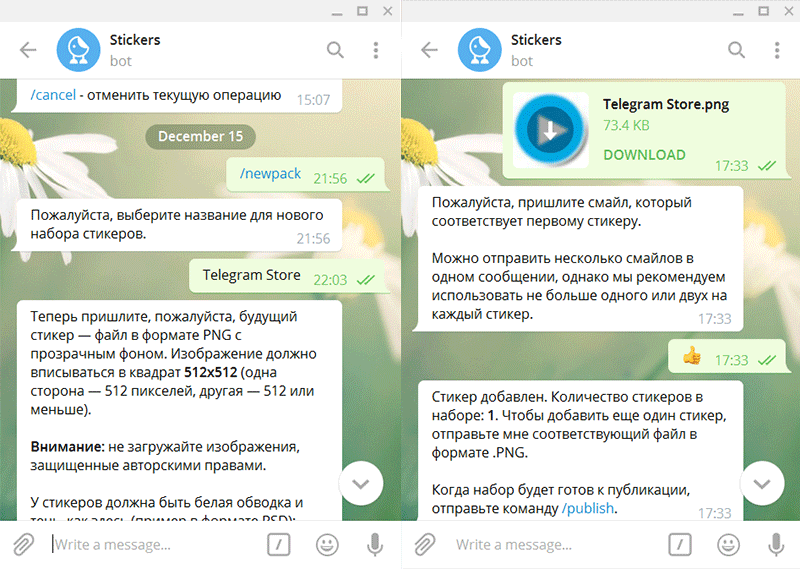
Здесь же, в боковом меню, выберите «Тень» и установите желаемые значения. Кликните OK.
Остаётся сохранить изображение через меню «Экспорт» → «Быстрый экспорт в PNG».
Затем повторите процесс для остальных картинок, которые войдут в набор.
4. Соберите стикеры в пак
Далее необходимо создать стикерпак из подготовленных картинок с помощью специального бота Stickers в Telegram. Перейдите в диалог с ним по этой ссылке и нажмите «Начать».
Выберите /newpack в меню или из списка команд.
Введите название для набора.
Перетащите в чат первую картинку и отправьте её в виде файла.
Укажите эмодзи, которому соответствует стикер.
Повторите процесс для всех остальных картинок из набора. Когда всё будет готово, нажмите /publish, чтобы опубликовать стикерпак.
На этом шаге можно присвоить отдельную иконку для отображения набора среди остальных. Но это не обязательно: кликните /skip, и её роль будет выполнять первый стикер в пакете.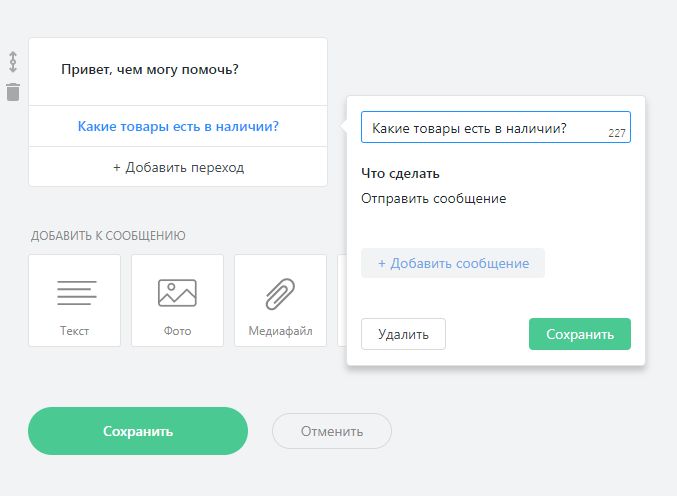
Придумайте короткое имя для ссылки, по которой будет доступен стикерпак.
5. Поделитесь новыми стикерами
Остаётся лишь распространить ваши новые картинки. Для этого используйте их в чатах с друзьями в Telegram и делитесь ссылкой на стикерпак в соцсетях.
Если хотите посмотреть на набор, который создали мы, то вот он.
Читайте также 🧐
Пошаговая инструкция, как создать стикер для Телеграмм самостоятельно
Мессенджер Телеграмм набирает популярности с каждым годом, а все благодаря тому, что программа очень простая в использовании и имеет множество бесплатных стикеров, которыми можно поделиться с друзьями. Наклейки можно загрузить с официального сайта Telegram или создать самостоятельно. Однако для корректного создания, загрузки и использования стикеров потребуются некоторые знания и навыки. Поэтому предлагаем ознакомиться с пошаговой инструкцией создания стикеров для Телеграма.
Читайте также: Пошаговая инструкция, как сделать GIF из видео
Подготовка картинки для создания стикера в Telegram
Создать стикер для Телеграмма не сложно. Для этого нужно загрузить специального бота для создания стикеров и предоставить ему для обработки картинку формата .png с расширением 512х512 пикселей. Если картинка будет размером больше или меньше, то бот её не распознает. Картинку можно загрузить из интернета. Однако, если вы хотите создать стикер из фото или серии графических изображений, то картинку придется обработать самостоятельно. Для этого предлагаем воспользоваться Adobe Photoshop или стандартной программой Paint. Мы рассмотрим пример на программе Adobe.
Запускаем фотошоп и нажимаем «File», «New».
Появится новое окно. Указываем размер будущего стикера. Он должен быть 512 на 512 пикселей. Оставляем сглаживание в параметрах картинки.
Далее указываем путь к фотографии.
Вставив фото, нужно отделить основной объект от фона и перенести его на заготовленную основу. Следуем инструкции в видео:
Следуем инструкции в видео:
Комбинацией «Ctrl+C» скопируйте объект в буфер обмена. Далее нужно посмотреть, чтобы не было дефектов. Для этого добавьте, а затем удалите фон. Чтобы это сделать, нажмите на рабочее окно, где будет «наклейка» и выберите пункт «Layers».
Появится небольшое окно. Нажимаем «Create a new layer».
Заливаем новый слой в нужный цвет. Кликаем по нему в списке слоев, выбрав «Paint Backet Tool (G)» и укажите цвет.
Теперь просто наведите курсор на любую зону фото и кликните левой кнопкой мыши.
Вставьте основной объект и добавьте контур. Нужно также помнить, что в буфере обмена имеется ваш рабочий объект. Достаточно еще раз добавить новый слой и нажать комбинацию «Ctrl+V», чтобы вставить его поверх рабочего фона.
В случае, если изображение выходит за рамки холста, нужно подогнать его по размеру. Для этого зажмите комбинацию «Ctrl+T». Вокруг фотки появится рамка. Удерживая клавишу «Shift», нужно захватить угол рамки курсором и потянуть к центру изображения.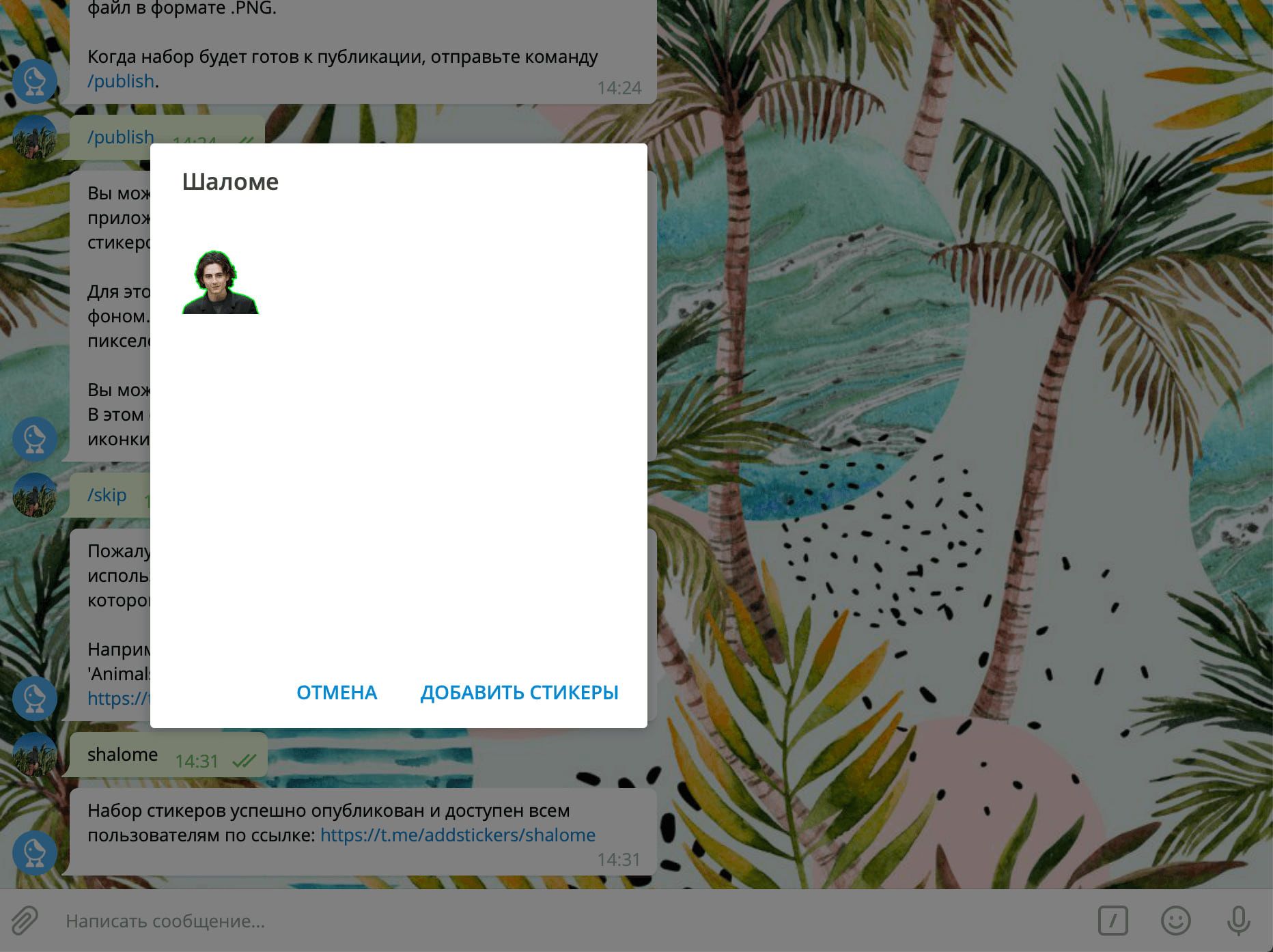 Объект нужно поместить по центру и уменьшить до желаемого размера.
Объект нужно поместить по центру и уменьшить до желаемого размера.
ВАЖНО! Зажатая клавиша позволяет изменить размер объекта, сохраняя пропорции.
Удалите рабочий фон и сохраните стикер в формате .png.
Создание стикера для Телеграма с помощью бота
Если картинка готова или вы её загрузили из сети, нужно написать специальному боту -Stickers. В ответ он предложит следующий набор команд:
- /newpack — создать новый набор стикеров;
- /addsticker — добавить стикер в набор;
- /delsticker — удалить стикер из набора;
- /ordersticker — переставить местами;
- /cancel — отменить предыдущее действие.
Прописываем первую команду и отправляем ее боту.
Далее бот предложит выбрать название для нового пакета стикеров. Задаем имя, которое вы хотите и отправляем боту. Следом нужно прислать эмодзи, которое будет соответствовать первому стикеру.
Помним, что бот устанавливает ограничения на разрешение загружаемых картинок: их ширина должна составлять ровно 512 пикселей, а высота – не превышать этого же значения.
Как только первый стикер будет готов, необходимо выбрать эмодзи для второго стикера и снова загрузить нужную картинку. Повторять эти шаги придется, пока все стикеры не будут готовы.
Чтобы опубликовать готовый набор стикеров, отправьте команду /publish. В ответ бот предложит придумать короткое название ссылки, которой можно поделиться в любой из социальных сетей.
ВАЖНО! Имя для стикера может быть занято, поэтому нужно подобрать оригинальное название. Если оно будет занято, то бот подскажет.
Поздравляем, вы опубликовали первый стикер! Далее добавьте остальные «наклейки». Для этого используя команду /addsticker. Бот предложит выбрать набор, к которому вы хотите добавить изображение.
Таким способом можно добавлять и другие стикеры. Главное, правильно обработать картинку. Поэтому, уделите внимание урокам фотошопа, а бот сам создаст стикер.
Главное, правильно обработать картинку. Поэтому, уделите внимание урокам фотошопа, а бот сам создаст стикер.
Как сделать собственные стикеры для Telegram
Автор admin Просмотров 687 Опубликовано Обновлено
Телеграм стикеры — это вселенная, в которой люди ведут целые дискуссии о графике, трешевых мемах или цитатах из фильмов. И это возможно только потому, что Telegram позволяет делать свои собственные наклейки.
Самое лучшее в создании стикеров для Telegram — это то, что Вам не нужно иметь аккаунт разработчика или проходить долгий и болезненный процесс проверки. Вы просто отправляете изображения боту, и всё.
Так что, если Вы хотели что-то сделать с теми шутками, которые накопились, следуйте этому руководству, в котором описано, как сделать свои собственные стикеры для Telegram.
Не обязательно быть графическим дизайнером, чтобы создавать стикеры Telegram.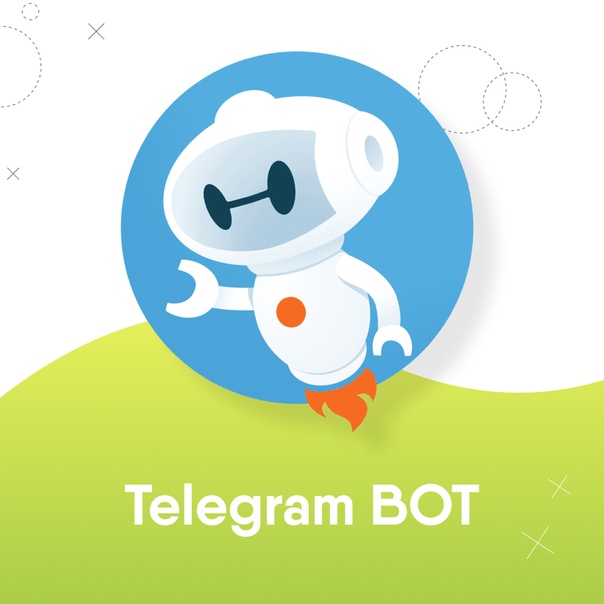 Если вы хорошый дизайнер, это отличный, еще один бесплатный способ для Вас продвигать свое искусство. Но если нет, не позволяйте этому помешать вам. Некоторые из лучших наклеек Telegram — это забавные творения, похожие на воспоминания, которые выбрасываются из цитат и фотографий. Для них хватит твоих основных навыков дизайна.
Если вы хорошый дизайнер, это отличный, еще один бесплатный способ для Вас продвигать свое искусство. Но если нет, не позволяйте этому помешать вам. Некоторые из лучших наклеек Telegram — это забавные творения, похожие на воспоминания, которые выбрасываются из цитат и фотографий. Для них хватит твоих основных навыков дизайна.
Создаваемые вами стикеры должны соответствовать требованиям, предъявляемым к единому дизайну. Они очень просты:
- Стикеры для телеграма должны быть в формате PNG с прозрачным фоном 512×512 пикселей.
- Каждая наклейка должна быть отдельным файлом. Их проще делать и загружать на рабочий стол, чем на мобильный, поэтому, возможно, Вы захотите использовать Telegram для Mac, Telegram для Windows или Telegram Web.
- Значок для Вашего пакета наклеек является необязательным. Если вы хотите, чтобы он был у вас, создайте изображение 100×100 PNG с прозрачным слоем.
Важно понять, что использование таких вещей, как цитаты из фильмов для создания стикеров, является нарушением авторских прав. Да, именно так делают мемы, но в отличие от мемов, Ваша упаковка наклеек, скорее всего, будет удалена из Telegram, если владелец авторских прав пожалуется. Тем не менее, похоже, что при загрузке ваших эскизов не будет никакой проверки авторских прав.
Да, именно так делают мемы, но в отличие от мемов, Ваша упаковка наклеек, скорее всего, будет удалена из Telegram, если владелец авторских прав пожалуется. Тем не менее, похоже, что при загрузке ваших эскизов не будет никакой проверки авторских прав.
В среднем, набор стикеров включает от 10 до 20 наклеек, но Вы не ограничены в том, сколько Вы хотите загрузить. Некоторые наборы имеют более 100 наклеек, и Вы можете продолжать постоянно собирать и добавлять новые даже после того, как опубликуете.
Шаг 2: Найти стикер бота в Telegram
Как только Ваши собственные наклейки Телеграмма будут готовы к использованию, найдите бота стикеров Telegram. Это можно сделать, перейдя по вышеуказанной ссылке или открыв Telegram и ввсети в поле поиска Stickers. Нажать на чат, и ты увидишь список команд, которые ты можешь использовать:
- /newpack to create a new Telegram sticker pack — создание нового пакета стикеров
- /addsticker to add a sticker to an existing pack — добавить стикер к существующему пакету
- /delsticker to remove a sticker from a pack — удалить стикер из пакета
- /ordersticker to reorder stickers in a pack — изменения порядка стикеров в пакете
- /stats to get usage stats for a specific sticker — статистика использования для конкретной наклейки
- /top to see the top stickers in your pack — увидеть лучшие стикеры в вашем пакете
- /packstats to get usage stats for a sticker pack — получения статистики использования для стикера
- /packtop to see your top sticker packs — увидеть лучшие стикеры
- /cancel to cancel whatever command you just used — отменить любую команду, которую вы только что использовали
Нажмите Старт, чтобы открыть чат и начать настройку пакета наклеек.
Стикеры и маски
- /newpack — создать новый набор стикеров
- /newmasks — создать новый набор масок
- /newanimated — добавить набор анимированных стикеров
- /addsticker — добавить стикер или маску в набор
- /editsticker — редактировать смайлы или координаты
- /ordersticker — изменить порядок стикеров в наборе
- /setpackicon — задать иконку для набора
- /delsticker — удалить стикер из набора
- /delpack — удалить набор
Статистика
- /stats — статистика по стикеру
- /top — топ стикеров
- /packstats — статистика по набору стикеров
- /packtop — топ наборов
- /topbypack — топ стикеров в наборе
- /packusagetop — статистика использования Ваших наборов
- /cancel — отменить текущую операцию
Шаг 3: Загрузка Telegram стикеров
Стикер бот в Телеграме позволяет легко загружать и публиковать Ваши стикеры. Вот что Вам нужно сделать:
Вот что Вам нужно сделать:
- Введите команду /newpack и нажмите Enter.
- Стикер-бот запросит название для пак-стикеров. Введите имя и отправьте его.
- Теперь нажмите на иконку Файл, чтобы загрузить первый стикер. Важно, чтобы вы загрузили его как файл, а не как фотографию.
- Если Вы используете значок Камера, бот отвергнет изображение.
- Бот попросит вас прикрепить смайлик к наклейке. Выберите смайлик, который лучше всего подходит под эту наклейку, и нажмите Enter, чтобы отправить его. Вы можете назначить несколько, но Телеграм рекомендует не более двух смайликов на один стикер.
- Повторите шаги 3-4 для каждого стикера, который Вы хотите добавить.
- Когда Вы закончите, введите команду /publish и отправьте.
- Если Вы хотите добавить иконку для Вашей наклейки, загрузите её так же, как Вы загрузили остальные изображения, и отправьте боту.
- Если у вас нет иконки, просто отправьте команду /skip, и ваша первая наклейка станет иконкой для этого пакета.

- Наконец, отправьте боту короткое имя для вашего пакета наклеек, который использоваться в его URL. Например, мой — «syseditstickers», URL — https://t.me/addstickers/syseditstickers.
Готово.
Начните отправлять стикеры Телеграмм
В Телеграмме нет магазина стикеров или любого другого способа просмотра всех существующих наклеек. Это означает, что ваш пак будет собирать пыль до тех пор, пока вы и ваши друзья не начнут посылать наклейки, которые вы сделали.
Когда ты нажмёшь на URL-адрес своего пакета, ты увидишь два способа начать рассылку стикеров Телеграммы.
Поделиться: Это позволит переслать ссылку на твой пакет контакту Телеграмм или группе по твоему выбору.
Дополнительные причины для начала использования телеграммы
Одной только наклейки будет достаточно, чтобы отказаться от других приложений для обмена сообщениями в пользу Telegram, но есть и другие причины, по которым телеграм является единственным нужным Вам мессенджером. В телеграме есть масса возможностей, которыми Вы, скорее всего, воспользуетесь.
Возьмем, к примеру, ботов Телеграммы. Эти простые помощники могут помочь тебе с чем угодно — даже бот, который напоминает тебе о том, что нужно выпрямлять спину каждые 30 минут.
Поделитесь своими стикерами или каналами ниже в комментариях.
Как сделать стикеры в телеграмме из фотографии – GeniusMarketing
Как часто вы развлекаетесь в собственном бизнесе? Делаете что-то не влияющее на результат прямо сейчас, но очень крутое и прикольное?
Telegram – мессенджер с амбицией превратиться в ближайшее время в кое-что гораздо большее. В отдельную систему, которая потенциально может заменить социальные сети.
Уже сейчас в нем активно развиваются разные тематические каналы (аналог пабликов в соцсетях) и боты. Это привлекает аудиторию. Люди прямо в сообщениях получают интересные новости. И для этого используются другие форматы. Авторы каналов, лидеры мнений и просто медийные личности делятся аудио- и видеосообщениями.
Вокруг Telegram уже давно крутится “шумиха”. Во многом благодаря эпатажному создателю, Павлу Дурову, и его скандалам. Но конкретная причина ничего не меняет. Результат на лицо. За последнее время аудитория Telegram сильно увеличилась. А появление русского языка в приложении в октябре говорит о том, что в ближайшее время там появится еще больше вашей целевой аудитории.
Во многом благодаря эпатажному создателю, Павлу Дурову, и его скандалам. Но конкретная причина ничего не меняет. Результат на лицо. За последнее время аудитория Telegram сильно увеличилась. А появление русского языка в приложении в октябре говорит о том, что в ближайшее время там появится еще больше вашей целевой аудитории.
ВКонтакте предлагает своим пользователям установить и использовать платные стикеры. Та же ситуация в Viber. В мессенджере Дурова вы можете найти любой понравившийся стикер-пак и установить абсолютно бесплатно. Кажется, мелочь. Но это реально работает! Многие пользователи отдают предпочтение Telegram, потому что там можно использовать классные картинки в качестве “наклеек”.
Более того, каждый желающий может создать собственный пакет стикеров. Распространить его среди друзей и просто рандомных пользователей мессенджера.
Как вы можете использовать это для бизнесаМы тоже не остались в стороне. Сейчас в распоряжении GeniusMarketing 2 стикер-пака:
Сейчас в распоряжении GeniusMarketing 2 стикер-пака:
Набор, которым пользуется команда. Практически все общение GM происходит в Telegram. Поэтому в актуальности “наклеек” никто не сомневается.
Пакет в разработке. Но уже сейчас есть чем пользоваться:
Зачем?
Культура компании – важная вещь, согласны? От этого зависит работоспособность каждого отдельного сотрудника и целых отделов. То есть отношение работников к бренду влияет на продуктивность всего бренда. GeniusMarketing – это не просто образовательная компания.
Команда – семья.
Это кредо. Как такого достичь? Хм… Рассказ будет долгим. Пожалуй, это лучше опишет Олесь:
Мотивация персонала: как увеличить продуктивность своей команды? [На примере Genius Marketing]
Могу сказать только, что такие мелочи, как стикеры в Telegram делают результат. Это сближает. Чем больше точек сближения есть внутри вашей команды, тем быстрее она превращается в настоящую семью. Даже если эти точки – стикеры в мессенджере.
Он полностью готов! Поэтому мы готовы показать этот пакет вам. Сохраняйте его себе:
https://t.me/addstickers/GM_Stickers_set
Зачем?
По фану 🙂
Серьезно. Для развлечения. Хочется ассоциировать бренд с чем-то теплым и прикольным. Тем более, в такой сфере как бизнес-образование, где в основном работают серьезные дядьки на кислых щах.
Ну ладно-ладно… Причина не только в этом.
Вы поверите, если я скажу, что стикеры потенциально могут стать неплохим инструментом для брендинга? Давайте разберемся.
Представьте, вы создаете крутой пак, который будет реально интересен вашей целевой аудитории. Там есть стикеры на все случаи жизни именно для ваших клиентов. Показываете набор и даете скачать уже существующим клиентам.
Что происходит дальше?
Люди начинают отправлять стикеры своим друзьям и знакомым. Которые тоже могут быть вашими клиентами. Это значит, что правильно оформив обычный стикер-пак в Telegram, вы совершенно бесплатно привлекаете новую целевую аудиторию. Которая, кстати, уже положительно предрасположена к вашему бренду.
Которая, кстати, уже положительно предрасположена к вашему бренду.
Думаю, этих 2-х причин достаточно, чтобы задуматься о создании собственного стикер-пака. Тем более, сделать это можно в течение нескольких часов, используя конкретную пошаговую инструкцию:
1. Как создать стикеры для TelegramПришло время купить (или нет) Photoshop. Вам подойдет любая версия программы. Я, например, использую Adobe Photoshop CS6.
Сразу скажу, что я – далеко не специалист в этой программе. Поэтому многое могу делать не так, как нужно на самом деле. Я просто открыл программу и нашел самый быстрый способ получить нужный результат. Если вы тоже никогда не работали в Photoshop на профессиональном уровне, то понимаете меня.
И эта инструкция точно для вас. Потому что с ней справиться даже человек, который толком не понимает, чем принципиально отличается инструмент “Кисть” от “Карандаша”.
Итак, чтобы добавить стикеры в Telegram, вам нужны прозрачные изображения в формате PNG с расширением 512х512 px. Предлагаю с этого и начать.
Предлагаю с этого и начать.
Давайте по порядку:
1. Создайте новый документ в PhotoshopОткройте программу, дайте ей загрузиться. Нажмите вкладку File и выберите пункт New:
Или используйте комбинацию клавиш Ctrl+N.
В открывшемся окне введите размеры будущего изображение и прозрачный фон:
2. Откройте фотографиюВы создали холст для своего будущего произведения. Теперь выберите изображение, которое вы будете использовать в качестве стикера. Откройте в программе, используя ту же вкладку File, но теперь кнопку Open. Или комбинацию клавиш Ctrl+O. Выберите нужный документ на компьютере:
3. Выделите и скопируйте нужный объектТеперь у вас есть основа для стикера и основная картинка. Теперь нужно отделить основной объект от фона и перенести его на заготовленную основу. Как показано на моем примере. Здесь четко виден основной объект.
Для выделения используем инструмент Polygonal Lasso Tool.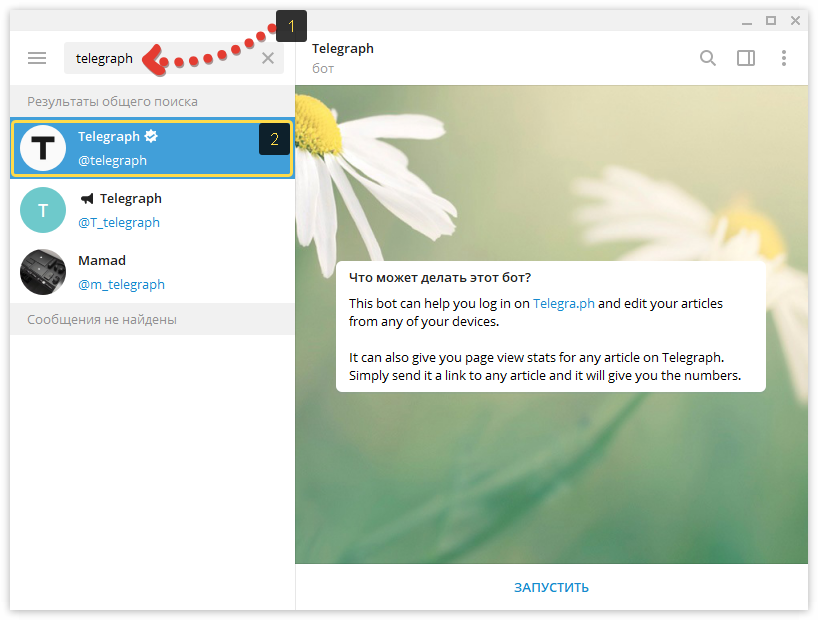 Вот он:
Вот он:
Также активируется горячей клавишей L.
Инструмент интуитивно понятен. Наведите его на точку, с которой хотите начать выделение. Перенесите курсор до следующей точки – еще один клик. Следующий изгиб – новая точка, опять клик. Так выделите главный объект. Задача – обвести инструментом контур и вернуться в точку, с которой начали.
Увеличивайте изображение, если нужно. Зажмите Ctrl и кликайте + (плюс), пока картинка не достигнет нужного размера. Кнопка – (минус) при зажатом Ctrl, соответственно, уменьшает.
Важно! Это НЕ влияет на расширение картинки. Вы увеличиваете само окно. То есть то, как изображение показывается вам.
Результат должен быть примерно таким:
Комбинацией Ctrl+C скопируйте объект в буфер обмена.
4. Добавьте рабочий фон в стикерПереходим к основному документу. Вам нужно отчетливо видеть результат работы еще до сохранения. С серым фоном в клеточку это делать не очень удобно. Поэтому добавим рабочий фон, который потом удалим.
Я хочу сделать белый контур стикера, поэтому логично будет добавить черный рабочий фон.
Итак, нажмите на рабочее окно, где будет “наклейка” и выберите пункт Layers в вертикальном меню справа:
Следующий шаг – кнопка Create a new layer в появившемся окне:
Залейте новый слой в нужный цвет. Кликните по нему в списке слоев, выберите инструмент Paint Backet Tool (G) и укажите цвет:
Теперь просто наведите курсор в любую зону нового документа и кликните левой кнопкой мыши.
Результат:
5. Вставьте основной объект и добавьте контурВ буфере обмена до сих пор хранится ваш рабочий объект. Достаточно еще раз добавить новый слой и нажать комбинацию Ctrl+V, чтобы вставить его поверх рабочего фона:
Если изображение выходит за рамки холста, подгоните его по размеру. Для этого зажмите комбинацию Ctrl+T. Вокруг объекта появится рамка. Удерживая клавишу Shift, возьмите угол рамки курсором и потяните к центру изображения. Уменьшите до нужных размеров и поместите в середину холста. Зажатая клавиша позволяет изменить размер объекта, сохраняя пропорции.
Уберите остатки прошлого фона с помощью инструмента Eraser Tool (L), ластика:
Чтобы стикер лучше смотрелся на разных фонах в Telegram, добавим контур. Для этого 2 раза кликаем левой кнопкой мыши по слою, куда раньше вставили основной объект:
В появившемся окне выбираем пункт Stroke, задаем размер и цвет будущего контура. На изображении уже появятся изменения. Чтобы принять их просто нажмите OK:
Результат:
Если вы планируете делать стикер-пак без надписей, пропустите следующий шаг. Но лучше все-таки подумайте, какие текстовки вы можете использовать в своих “наклейках”.
6. Добавьте текст к стикеру и контур к текстуВыберите инструмент Horizontal Type Tool (T) на панели:
Наведите курсор мыши примерно в то место, где хотите видеть надпись и кликните левой клавишей:
Напишите заранее продуманный текст, как показано на примере.
Внимание!
Закройте пальцем фразу на картинке, если вы ярый сторонник цензуры и теряете сознание от любых нарушений.
На горизонтальной панели настроек инструмента выберите подходящий шрифт, размер и цвет текста. Чтобы фраза была отчетливо видна на всех фонах Telegram, я поменяю цвет на черный и добавляю белый контур. Если вы тоже используете черный фон и полностью повторяете процесс, на время надпись сольется с ним. Ничего страшного, когда появиться контур, все станет отчетливо видно.
Контур добавляем по тому же принципу, что и обводку для основного объекта. Выбираем слой, жмем Stroke, задаем цвет и размер:
Результат:
7. Выровняйте элементы по центру горизонтальноПостепенно выходим на финишную прямую. Чтобы стикер нормально располагался в диалоговых окнах самого мессенджера, выровняйте элементы. Располагать их по центру вертикально не имеет смысла. А вот горизонтальное выравнивание придется кстати.
Кликните левой кнопкой мыши на рабочее окно и нажмите комбинацию клавиш Ctrl+A (выделить все).
На панели инструментов найдите Move Tool (V). Выберите слой, который хотите переместить. Например, основной объект. В горизонтальном меню настроек инструмента найдите иконку Align Horizontal Centers и нажмите на нее. Элемент выровняется автоматически:
Повторите ту же процедуру со вторым слоем.
8. Удалите рабочий фон и сохраните стикерЕсли вы хотите использовать этот же шаблон для создания других стикеров, то рабочий фон вам еще пригодится. Поэтому удалять полностью его не нужно. Просто перед сохранением сделайте его невидимым. Для этого нажмите на иконку глаза возле слоя:
Глазок исчезнет, фон станет невидимым, а стикер будет выглядеть так:
Готово! Осталось сохранить изображение. Жмем File, выбираем Save As или просто комбинацию клавиш Shift+Ctrl+S:
В появившемся окне выберите расположение для стикера, дайте ему название и в выпадающем списке найдите формат PNG:
Жмем заветное “Сохранить”.
Поздравляю! Ваш первый стикер готов. По такому же принципу сделайте полный набор. Сохраняйте изображения в одно место.
Теперь вы переходите к самому интересному этапу:
2. Как добавить стикеры в TelegramВы можете загрузить изображения на смартфон. Но делали вы их на ПК, поэтому предлагаю здесь же переходить к делу. Установите приложение Telegram на компьютер, если еще не сделали этого.
Думаете, что добавление стикеров – это сложный технический процесс? Как бы ни так!
Слышали о “магии” чат-ботов? Она работает и в этом вопросе. Все делается через робота, который проведет вас по процессу.
Откройте ссылку на чат-бот в браузере и перейдите в приложения из диалогового окна:
Чат-бот для добавления стикеров: https://t.me/stickers
Я дополнительно опишу каждый этап, учитывая, зачем вы делаете “наклейки”.
1. Добавьте название и описание стикер-пакаЧтобы создать новый набор, используйте команду /newpack или выберите ее в меню чат-бота:
Робот сразу предложит вам дать название новому стикер-паку:
На этом этапе нужно хорошо подумать.
Если вы создаете набор для клиентов, задача – популяризировать его. В то же время новая аудитория должна понимать, кто создал этот пак. Желательно, как можно связаться с компанией, и чем она вообще полезна.
Поэтому предлагаю добавить в название адрес вашего сайта и цепляющее описание.
Пример:
Можете добавить призыв к действию и другие триггеры, которые замотивируют целевую аудиторию кликнуть по ссылке.
2. Добавьте изображение без сжатия в диалог с ботомЧат-бот предложит загрузить первое изображение, которое вы хотите сделать стикером:
Откройте рядом приложение Telegram и папку, в которой находятся ваши стикеры. Захватите нужный документ левой клавишей мыши и просто перенесите в диалог. Программа предложит добавить картинку в полном размере и со сжатием. Вам нужен первый вариант:
Проигнорируйте предложение добавить описание к картинке, просто нажав SEND 1 FILE:
3. Добавьте смайл, соответствующий стикеруЕсли до этого вы все сделали правильно, бот примет изображение и предложит выбрать, к какому emoji больше подходит ваша картинка.
Просто отправьте в ответ подходящий вариант:
4. Опубликуйте стикер-пакНажмите команду /publish. После этого бот предложит выбрать URL-адрес, по которому будет доступен пакет. Выберите подходящее название, так как ссылку вы будете рассылать персоналу или клиентам. Нужно что-то максимально простое, но понятное.
Как, например:
Готово!
Вы опубликовали первый стикер! Теперь добавьте остальные “наклейки”, используя команду /addsticker. Программа предложит выбрать набор, к которому вы хотите добавить изображение:
Далее просто повторяйте шаги 2 и 3, пока не заполните весь пак.
5. Добавьте пак себе и распространите ссылкуВуа-ля!
По выбранному короткому адресу теперь доступен ваш набор:
Распространите ссылку и используйте стикеры по полной 😉
К слову, пример тоже пригодился:
Вам тоже нравится пример? 🙂
Забирайте себе: https://t.me/addstickers/herach
6. Отслеживайте статистику паковНа это возможности чат-бот не заканчиваются. Вы можете анализировать популярность стикер-паков и вносить корректировки, исходя из полученных данных.
Вызовите меню выбора набора по команде /packstats и кликните по нужному названию:
Бот сразу выдаст всю нужную информацию, а также инструкцию по использованию этого раздела. Вы можете через год узнать, сколько человек установило стикер-пак сегодня, используя специальные команды:
ЗаключениеПравильный подход к бизнесу – это когда каждая, даже самая фановая мелочь приносит конкретный результат. Используя эту инструкцию, вы можете создать крутой стикер-пак, который потенциально станет хитом среди ваших клиентов или внутри команды. Включайте креатив и выполняйте шаг за шагом. Результат не заставит себя ждать.
Если инструкция была полезна, жмите “Мне нравится”. Нам важно понимать, насколько материал понятен каждому из вас.
Собираетесь внедрить email-маркетинг в бизнес? Тогда самое время разобраться, Как выбрать сервис для email-рассылки.
Как сделать стикеры в Telegram: пошаговая инструкция
Одна из фишек Telegram, за которую его любят 400 миллионов пользователей, — гибкость и возможность создавать свой контент, не будучи разработчиком или дизайнером. Стикеры с любимым котом, чтобы безапелляционно завершать любой диалог, или пакет с мемами и фразами коллег — возможности ограничены только вашей фантазией.
Время заспамить личку и сделать стикеры со своим питомцем популярными.
Общие требования для стикеров
Создать стикеры может любой пользователь мессенджера. Требования к файлам следующие:
- Формат .PNG
- Прозрачный фон
- Размер до 512х512 пикселей
- С недавних пор появился критерий белой обводки, но по собственному опыту знаем, что и без этого отлично получается.
Может показаться, что это сложно, но существуют приложения и боты в Telegram, которые практически все сделают за вас.
Мы взяли за основу свои иллюстрации и на их примере показали, как просто создать собственный стикерпак в Telegram. Посмотреть, что у нас вышло, можно тут.
Стикеры для Telegram на iPhone
Нам понадобится телефон, бесплатное приложение — например, Stickers for Telegram и картинки, которые вы хотите увековечить.
Шаг 1. Выбираем изображение с помощью кнопки «Choose a picture!». Приложение предлагает два варианта: сделать фото или выбрать картинку из галереи.
Шаг 2. Нажимаем на «маркер» и выделяем ту часть картинки, которая станет нашим будущим стикером. Ширину контура можно корректировать ползунком, чтобы обводить тонкие или толстые линии. Вот так это выглядит на практике:
Шаг 3. Нажимаем на «глаз», чтобы оценить полученный результат. Если где-то маркер вышел за границы и захватил ненужную часть картинки или есть неточности, можно вернуться назад и подкорректировать их с помощью инструмента «ластик».
Если все хорошо, то нажимаем на иконку «PNG» и «Add it to a pack».
Шаг 4. После нажатия на кнопку «Add it to a pack» приложение перекинет вас в Telegram, и откроется верифицированный бот @Stickers, который превратит обрезанную картинку в стикер. Введите команду «newpack» и следуйте инструкциям бота.
Лайфхак: если для вас обвести картинку ровно — задачка со звездочкой, можно упростить себе жизнь и воспользоваться приложением Photoshop Mix.
Оно умеет автоматически вырезать объекты на фотографии и сохранять на прозрачном фоне в PNG. Единственное, с чем могут возникнуть сложности, — это размер изображения, но изменить его можно в любом фоторедакторе.
Стикеры для Telegram на Android
Вам понадобится приложение, которое умеет вырезать картинки с фона в подходящем для стикеров формате, например, «Мой стикер Maker». Еще пригодится любой фоторедактор, позволяющий изменять размеры изображения — к примеру, Photo & Picture Resizer.
Шаг 1. Загружаем нужную картинку в «Мой стикер Maker» и обводим ее по контуру.
Шаг 2. Доводим контуры до совершенства.
Шаг 3. Нажимаем на галочку и выбираем «Save as Sticker».
Шаг 4. В любом фоторедакторе изменяем размер картинки до нужного — 512х512.
Весь бизнес-контент в удобном формате. Интервью, кейсы, лайфхаки корп. мира — в нашем телеграм-канале. Присоединяйтесь!
Шаг 5. С помощью бота @Stickers в Telegram создаем свой стикерпак.
Хотите получать дайджест статей?
Одно письмо с лучшими материалами за неделю. Подписывайтесь, чтобы ничего не упустить.
Спасибо за подписку!
Последние материалы
Стикеры в Телеграм: как создать свои и поделиться ими
Стикеры Telegram — это отдельная вселенная, где люди ведут целые разговоры в крутой графике, грязных мемах или цитатах из фильмов. И это возможно только потому, что Telegram позволяет вам делать свои собственные наклейки.
Лучшее в изготовлении стикеров Telegram заключается в том, что вам не нужно иметь учетную запись разработчика или проходить долгий и болезненный обзор (вот на вас, iMessage). Вы просто отправляете изображения боту, и это все.
Итак, если вы намеревались что-то сделать со всеми шутками, которые накопили вы и ваши друзья по работе, следуйте этому руководству, объясняющему, как сделать свои собственные наклейки Telegram.
Шаг 1. Создайте стикеры
Вам не нужно быть графическим дизайнером, чтобы создавать стикеры Telegram. Если да, это здорово — еще один бесплатный способ продвигать свое искусство. Но если нет, не позволяйте этому останавливать вас. Некоторые из лучших стикеров Telegram — это веселые похожие на мемы создания, собранные из цитат и фотографий. Ваши основные дизайнерские навыки будут достаточны для тех.
Стикеры, которые вы создаете, должны соответствовать единым требованиям дизайна. Это супер просто:
- Стикеры Telegram должны быть в формате PNG с прозрачным фоном, 512 × 512 пикселей .
- Каждая наклейка должна быть отдельным файлом изображения. Их создание и загрузка проще на настольном компьютере, чем на мобильном, поэтому вы можете использовать Telegram для Mac, Telegram для Windows или Telegram Web.
- Значок для вашей наклейки не является обязательным. Если вы хотите иметь его, создайте PNG-изображение размером 100 × 100 с прозрачным слоем.
Важно понимать, что использование таких вещей, как цитаты из фильмов, для создания ваших стикеров является нарушением авторских прав. Да, именно так и создаются мемы, но в отличие от мема, ваш стикер, скорее всего, будет снят с Telegram, если владелец авторских прав пожалуется. Тем не менее, при загрузке ваших дизайнов, похоже, нет проверки авторских прав.
Средний набор стикеров Telegram включает от 10 до 20 стикеров, но вы не ограничены в том, сколько вы хотите загрузить. Некоторые пакеты содержат более 100 стикеров, и вы можете возвращаться и добавлять новые даже после публикации.
Шаг 2: Найти бота стикера Telegram
Как только ваши собственные стикеры Telegram будут готовы к работе, найдите бота с стикерами Telegram. Вы можете сделать это, либо перейдя по ссылке выше, либо открыв Telegram и введя «наклейки» в поле поиска. Нажмите на чат, и вы увидите список команд, которые вы можете использовать:
/newpackдля создания нового стикера Telegram/addstickerчтобы добавить стикер в существующий пакет/delstickerдля удаления стикера из пакета/orderstickerдля изменения порядка стикеров в пакете/stats, чтобы получить статистику использования для определенной наклейки/top, чтобы увидеть лучшие наклейки в вашем пакете/packstatsдля получения статистики использования пакета стикеров/packtop, чтобы увидеть ваши лучшие стикеры/cancel, чтобы отменить любую команду, которую вы только что использовали
Нажмите Пуск, чтобы открыть чат и начать настройку пакета стикеров.
Шаг 3: Загрузите свои стикеры Telegram
Стикер-бот Telegram позволяет легко загружать и публиковать ваши дизайны. Вот что вам нужно сделать:
- Введите команду
/newpackи нажмите Enter. - Бот-стикер спросит название вашего пакета. Введите имя и отправьте его.
- Теперь нажмите на значок файла, чтобы загрузить свой первый стикер. Важно, чтобы вы загружали его как файл, а не как фотографию. Если вы используете значок камеры, бот отклонит изображение.
- Бот попросит вас присвоить эмодзи вашему стикеру. Выберите эмодзи, которая лучше всего соответствует этой наклейке, и нажмите Enter, чтобы отправить ее. Вы можете назначить несколько, но Telegram рекомендует не более двух смайликов на стикер.
- Повторите шаги 3-4 для каждой наклейки Telegram, которую вы хотите добавить.
- Когда вы закончите, введите команду
/publishи отправьте ее. - Если вы хотите добавить значок для вашего стикера, загрузите его так же, как вы загрузили остальные изображения, и отправьте его боту. Если у вас нет иконки, просто отправьте команду
/skip, и ваша первая наклейка станет иконкой для этого пакета. - Наконец, отправьте боту короткое имя для вашего стикера, чтобы использовать его в URL. Например, у меня «Классическая Алиса», поэтому URL-адрес https://t.me/addstickers/ClassicAlice.
Готово! Нажмите на ссылку на ваш стикер Telegram, чтобы увидеть, как все выглядит. Если у вас есть более 10 стикеров, вы можете прокрутить их.
Начните отправлять свои стикеры Telegram
В Telegram нет магазина наклеек или других способов просмотреть все существующие наклейки. Это означает, что ваша набор будет пылиться, пока вы и ваши друзья не начнете отправлять сделанные вами стикеры.
Когда вы нажмете на URL своего пакета, вы увидите два способа поделиться своими стикерами Telegram.
- Поделиться: Это перенаправит ссылку на ваш пакет контакту Telegram или группе по вашему выбору.
- Добавить стикеры: это добавит пакет в вашу коллекцию, чтобы вы могли отправлять отдельные стикеры своим контактам Telegram. Ваши друзья смогут увидеть и добавить пакет, нажав на наклейку, которую вы отправили. Вот как они распространяются.
Больше причин, чтобы начать использовать Telegram
Одних стикеров было бы достаточно, чтобы отбросить другие приложения для обмена сообщениями в пользу Telegram, но есть и другие причины, по которым Telegram — единственный мессенджер, который вам нужен. Telegram имеет множество функций, которые вы, вероятно, будете использовать: от секретных чатов до исправления опечаток в уже отправленных вами сообщениях.
Статьи по теме:
Как сделать стикеры Telegram и использовать их
- Вы можете создавать стикеры Telegram с помощью приложений для редактирования изображений, таких как Photoshop, GIMP или Canva. Наклейки
- можно использовать и отправлять в разговорах Telegram как смайлы.
- После того, как вы опубликуете свой набор стикеров, любой пользователь Telegram сможет использовать его в своих разговорах.
- Посетите техническую справочную библиотеку Insider, чтобы узнать больше.
Многие приложения для обмена сообщениями позволяют добавлять стикеры в разговоры с друзьями и семьей. Telegram, популярное приложение для безопасного обмена сообщениями, уникально тем, что позволяет загружать и использовать свои собственные стикеры в разговорах.
Вы можете создавать наборы наклеек и демонстрировать их сколько угодно. Вот как сделать стикеры и использовать их в своих разговорах в Telegram.
Как сделать стикеры TelegramПрежде чем вы сможете создавать стикеры Telegram, вам понадобится программа для редактирования изображений, которая позволяет создавать файлы PNG с прозрачным фоном. Adobe Photoshop — самое популярное программное обеспечение для редактирования изображений, но если вы ищете что-то менее дорогое, вы можете поискать в Интернете бесплатную альтернативу — в этом случае мы использовали GIMP, и есть много других вариантов, доступных как хорошо.
Есть несколько правил, которые необходимо учитывать при разработке стикеров Telegram:
- Стикеры Telegram должны быть файлами PNG с прозрачным фоном.
- Стикеры Telegram не могут быть больше 512 x 512 пикселей.
- Стикеры Telegram не могут содержать материалы, защищенные авторским правом (например, изображения или цитаты из популярных СМИ).
Процесс создания прозрачного фона для вашей наклейки зависит от программного обеспечения, которое вы используете, но в целом вам необходимо добавить к фону «альфа-канал», чтобы создать прозрачность. После добавления альфа-канала все, что вы стираете или удаляете на этом слое, станет прозрачным, представленным бело-серым узором в виде шахматной доски.С его помощью вы можете отредактировать изображение по своему вкусу и сохранить его как файл PNG, когда закончите.
Просто помните, что после того, как вы создали и опубликуете набор стикеров (как мы покажем ниже), стикеры станут общедоступными для всех в Telegram. Так что, если на ваших наклейках есть что-то, что вам не нравится, когда незнакомцы видят, оставьте их.
Как добавить и использовать свой набор стикеров в TelegramПосле того, как вы создали свой набор стикеров, вам необходимо загрузить их в Telegram, прежде чем вы сможете начать использовать их в чате.Для этого вам нужно будет связаться с ботом-стикером Telegram.
1. Откройте приложение Telegram и войдите в систему, если будет предложено.
2. Нажмите на строку поиска и введите «стикеры», затем нажмите на бота стикеров Telegram, когда он появится. Это создаст новый разговор с ботом-стикером; нажмите «Пуск», чтобы начать.
Начните разговор с ботом-стикером Telegram.Крисси Монтелли / Инсайдер3. Введите «/ newpack» (без кавычек) в строку сообщения и нажмите синюю стрелку, чтобы отправить сообщение.
4. Введите название набора наклеек в строке сообщений и коснитесь синей стрелки.
После того, как вы назовете свой набор стикеров, Telegram предложит вам загрузить файл.Крисси Монтелли / Инсайдер5. Пришло время загрузить свой первый стикер. Коснитесь значка скрепки на панели сообщений, затем коснитесь «Файл», а затем выберите наклейку, которую хотите загрузить.
Убедитесь, что вы загружаете стикер в виде файла, а не фото; если вы попытаетесь загрузить его как фотографию, Telegram отклонит наклейку.Крисси Монтелли / Инсайдер6. Используйте клавиатуру эмодзи, чтобы ввести и отправить эмодзи, который относится к только что загруженному стикеру. Это помогает стикер-боту классифицировать стикеры.
7. Повторите шаги пятый и шестой для каждой наклейки, которую хотите включить в набор наклеек. Когда вы закончите добавлять стикеры, введите «/ опубликовать» (без кавычек) в строке сообщений и нажмите синюю стрелку.
Когда вы закончите добавлять стикеры в свой пакет, используйте команду / publish message, чтобы указать, что все готово. Крисси Монтелли / Инсайдер8. Telegram предоставит вам возможность загрузить значок для своего набора стикеров. Если вы решите это сделать, размер значка должен быть 100 x 100 пикселей. Однако это не обязательно, поэтому, если вы хотите пропустить этот шаг, просто введите «/ skip» (без кавычек) в строке сообщений и нажмите синюю стрелку.
Выбранное вами короткое имя будет включено в уникальную ссылку Telegram для вашего набора стикеров, поэтому вам, возможно, придется попробовать несколько, прежде чем найти тот, который не используется.Крисси Монтелли / Инсайдер9. Введите краткое название набора наклеек и нажмите синюю стрелку. Он будет включен в URL-адрес, созданный Telegram, чтобы вы могли поделиться набором стикеров. Если короткое имя уже занято или не может использоваться, Telegram попросит вас выбрать другое.
10. Telegram пришлет вам ссылку на набор стикеров.Нажмите на ссылку, затем нажмите «Добавить стикеры», чтобы загрузить набор стикеров. Вы также можете поделиться ссылкой со своими друзьями, чтобы они тоже могли использовать ваши стикеры.
Telegram создает уникальную ссылку, которой вы можете поделиться с другими, позволяя им также использовать ваши стикеры.Крисси Монтелли / Инсайдер11. Теперь, когда вы создали и скачали набор наклеек, вы сможете включать их в сообщения, как любые другие наклейки. Начните разговор с другом и попробуйте.
После того, как вы добавите их, ваши стикеры появятся на клавиатуре стикеров, и вы сможете использовать их как любые другие стикеры.Крисси Монтелли / ИнсайдерНаклейки Сделано Правильно
В этом сообщении от января 2015 года есть устаревшая информация.
Вместо этого ознакомьтесь с объявлением о наших пользовательских наборах наклеек.
В Telegram мы пытаемся заново изобрести обычные инструменты. Концепция стикеров не исключение. Мы всегда считали, что стикеры в приложениях для обмена сообщениями — отстой, потому что они обычно предоставляют ограниченный и платный опыт в обнесенной стеной среде.
Сегодняшнее обновление Telegram для Android , iOS , Windows Phone и Настольные компьютеры представляет новый вид стикеров — бесплатную платформу для художников и пользователей , готовых поделиться эмоциями, созданную с использованием эффективная и открытая технология.
СтикерыTelegram сгруппированы вокруг эмоций, а не персонажей. Они не загромождают интерфейс, но отображаются только тогда, когда они актуальны — вы увидите список эмоционально соответствующих стикеров, когда начнете сообщение с эмодзи .Все наши стикеры есть и будут полностью бесплатно , и вы всегда можете создавать и делиться своими собственными стикерами.
Начальные наклейки 14 можно найти в этом посте.
И скоро последуют еще десятки.
Чтобы поделиться собственными стикерами, просто сохраните стикер в формате WebP со слоем прозрачности и отправьте его другу в виде документа в Telegram (например, через Telegram Desktop). Это будет отображаться в виде стикера.Благодаря формату файла WebP стикеры в Telegram отображаются на 5x быстрее по сравнению с другими форматами, обычно используемыми в приложениях для обмена сообщениями.
Создание новых стикеровTelegram ориентирован на людей, которые любят создавать контент. Если вы хотите, чтобы ваш стикер видели все пользователи Telegram в контекстном меню, соответствующем одному из смайликов, вы можете отправить его в чате с нашим ботом Stickers — telegram.me/stickers .
Фрилансеры также могут продавать нам свои работы — обычно мы платим $ 100 за эксклюзивное использование стикера 512x512px .Обратите внимание, что мы принимаем только качественные наклейки, соответствующие нашим критериям. Пожалуйста, изучите наклейки, которые мы разработали для запуска.
2 января 2015 г.
Команда Telegram
Как создавать собственные стикеры в Telegram
Источник: Хаято Хусеман / Android Central
Наклейки— это интересный способ персонализировать ваши разговоры во всех лучших приложениях для обмена сообщениями для Android, а что может быть лучше персонализированного набора наклеек, который вы сделали сами? Telegram использует чат-бота, чтобы упростить создание наборов стикеров, если у вас есть подходящие изображения для начала.Вот как сделать свои собственные наборы стикеров и начать оживлять беседу в кратчайшие сроки.
Как подготовить изображение стикера в Telegram
- Откройте изображение, которое вы хотите превратить в стикер, в выбранной вами службе редактирования изображений. Для этого руководства мы используем Adobe Photoshop .
Удалите фон с изображения, оставив только то, что вы хотите, на стикере поверх прозрачного фона. Точные инструменты, которые вам понадобятся, будут варьироваться от приложения к приложению, но для Photoshop я неравнодушен к инструментам магнитного лассо и пера.
- Не переживайте по поводу мелких деталей — это будет довольно маленькое изображение.
- Если вы хотите добавить немного изящества к своей наклейке, вы можете добавить контур вокруг вашего изображения.
- В Photoshop самый простой способ сделать это — дважды щелкнуть слой изображения и использовать инструмент «Обводка». Я неравнодушен к добавлению полужирного белого контура к своим стикерам.
- Перед экспортом изображения вы захотите изменить его размер до подходящего размера.Telegram лучше всего работает с изображениями 512×512 , хотя он может автоматически добавлять необходимые отступы, если только одна сторона изображения составляет 512 пикселей.
- После того, как ваше изображение будет иметь правильный размер, экспортируйте его как файл PNG или WEBP. — обязательно сохраните прозрачный фон.
Если у вас нет Photoshop, не волнуйтесь. Есть множество бесплатных альтернатив на выбор, включая Gimp и Pixlr — подойдет любой, если вы можете отделить желаемое изображение от его фона.Конечно, нет ничего, что говорило бы, что у вас есть для создания прозрачного фона; при желании вы можете просто обрезать изображение до квадрата 512×512, если вы экспортируете его в правильном формате. Небольшой совет: удаляя объект с окружающего его фона, я обычно создаю цветной слой под изображением, чтобы было легче обнаружить любые пропущенные участки.
Как создать стикерпак в Telegram
- Откройте приложение Telegram .
- Начать разговор с помощью стикеров . Вы можете найти учетную запись Stickers, используя окно поиска.
- Отправьте сообщение «/ start» , чтобы начать создание набора наклеек.
- Sticker Bot ответит списком простых команд для создания пакетов стикеров и управления ими. Отправьте «/ newpack» , чтобы начать.
- Создайте уникальное имя для своего набора наклеек.
Загрузите изображение стикера PNG или WEBP , созданное в предыдущем наборе инструкций.Вам нужно будет навести указатель мыши на значок вложений в нижнем левом углу Telegram, затем выбрать параметр «Файл» — просто щелкнув значок вложений , не сработает.
Источник: Android Central- После того, как ваше изображение будет загружено, вам будет предложено отправить сообщение, содержащее смайлики, которые вы хотите связать со стикером. Вы можете использовать более одного, но Telegram рекомендует не более двух смайлов на стикер.
- Если вас устраивают отправленные стикеры, вы можете отправить «/ publish» для завершения процесса или загрузить другой файл, чтобы продолжить добавление в пакет.
- После отправки «/ publish» вам будет предложено создать значок для набора наклеек. Этот значок должен быть файлом PNG размером 100×100.
- Значки набора наклеек не являются обязательными, и вы можете отправить «/ пропустить», чтобы продолжить без него.
- Вам будет предложено набрать и ввести короткое имя для набора наклеек, которое будет использоваться для URL-адреса набора наклеек.
- Вот и все! После того, как вы создадите короткое имя, Telegram предоставит вам ссылку на ваш набор стикеров, которую можно использовать, чтобы поделиться набором с друзьями.В противном случае вы можете начать рассылать отдельные стикеры из набора в ваших текущих разговорах.
Самая сложная часть этого процесса — создание изображений. Как только вы преодолеете это препятствие, добавить изображения для создания набора стикеров будет довольно просто. Бот стикеров Telegram проведет вас через весь процесс простым и понятным языком, и вы можете начать отправлять свои стикеры, как только опубликуете пакет.
Наш лучший выбор оборудования
Отличный доступный флагман
МодельSamsung Galaxy S21
Трудно превзойти по деньгам
Galaxy S21 — это универсальный телефон с хорошим временем автономной работы, отличными камерами, сетью 5G и высокой производительностью — и все это в недорогой упаковке, которая удобно помещается в руке.
Мы можем получать комиссию за покупки, используя наши ссылки. Учить больше.
zeroone2numeral2 / Sticker-thief: Telegram-бот для создания пользовательских наборов стикеров
Я сделал этого бота, потому что я устал тратить свое время на поиски , этой идеальной наклейки для использования среди всех моих установленных пакетов.
Характеристики:
- создавать статические и анимированные стикерпаки
- добавить стикеры к существующему набору, просто отправив другие стикеры (файлы png тоже принимаются)
- автоматически изменяет размер PNG-файлов, чтобы они соответствовали требованиям Telegram к размеру rateo
- удалить стикеры из пачки
- конвертировать наклейки в файлы png (и изменять их размер, если они слишком большие)
- экспорт набора наклеек в виде zip-архива файлов png
- установите смайлики стикера перед отправкой стикера Бонус
- : стикеры, добавленные в пакет, наследуют все смайлики, привязанные к исходной наклейке, путем взлома с помощью Telegram API
Запуск бота
Родной
- требования для установки с требованиями
pip3 install -r.txt - переименуйте
config.example.tomlвconfig.tomlи измените соответствующие значения (то естьtelegram.tokenиtelegram.admins) - запустить бота с
python3 main.py
Докер
- переименуйте
config.example.tomlвconfig.tomlи измените соответствующие значения (то естьtelegram.tokenиtelegram.admins) - с установленным докером запустите
sudo docker build -t sticker-thief.в корне проекта - , затем запустите
sudo docker run --rm sticker-thief(добавьте флаг-dпосле--rm, если вы хотите запустить бота в фоновом режиме)
Интеграция пирограммы
Pyrogram — это клиент MTProto, то есть программное обеспечение (в данном случае библиотека Python), которое позволяет взаимодействовать с Telegram API (не путать с API бота).
API Telegram в основном разработан для того, чтобы позволить обычным учетным записям пользователей взаимодействовать с Telegram, но он также позволяет входить в систему как бот (забавный факт: API бота — это просто http-интерфейс, который предоставляет некоторые методы, позволяющие вашему боту входить в систему и взаимодействовать с ним). API Telegram).Пропустив промежуточное программное обеспечение API ботов и подключившись напрямую к API Telegram, мы можем использовать набор методов, которые не предоставляются стандартным API ботов, и которые мы не смогли бы использовать в противном случае.
Итак, для чего нам нужна Пирограмма? Этот бот использует Pyrogram для преодоления ограничений API бота: когда бот (или, честно говоря, любой пользователь) получает стикер, Telegram сообщит получателю только основных эмодзи , связанных с этим объектом стикера.Такое поведение встроено в Telegram API, поэтому очевидно, что оно унаследовано API ботов. Это не идеально в нашем контексте, потому что, когда мы добавляем стикер в пакет, мы можем сообщить Telegram только один смайлик, который нужно привязать к нему (основной стикер). Чтобы получить полный список смайликов стикера, мы должны запросить у API весь пакет , что фактически является единственным способом получить эту информацию. Этот запрос может быть выполнен только при аутентификации в качестве учетной записи бота через Telegram API.
Означает ли это, что бот не использует API бота, а напрямую использует API Telegram? Нет, все взаимодействие с Telegram по-прежнему осуществляется через API бота. Но когда нам нужно получить эмодзи stciker, мы кратко аутентифицируемся в Telegram API (запустив клиент Pyrogram) и выполняем вызов API для извлечения пакета стикера, который, как мы уже знаем, содержит список эмодзи.
По умолчанию бот не использует Pyrogram.Вы можете включить его из раздела конфигурации пирограммы , переключив enabled на true . Важно: вам также необходимо заполнить api_id и api_hash своими токенами, которые можно получить, следуя этому руководству из документации Pyrogram (обратите внимание на # 2).
Примечания для тех, кто собирается запустить этот
Этот бот не предназначен для использования большим количеством пользователей, и я не могу гарантировать его работоспособность.
По умолчанию этот бот может использовать каждый (за исключением некоторых специальных команд, перечисленных ниже).Если вы хотите ограничить его использование только пользователями, перечисленными в telegram.admins (файл condfig.toml ), откройте config.toml и измените telegram.admins_only на true .
При извлечении из git не забудьте запустить alembic для обновления схемы базы данных: Головка обновления alembic
Как создать свои стикеры Telegram
Стикеры Telegram УTelegram есть еще одно измерение традиционных эмодзи — стикеры.Дословный перевод стикеров — «стикеры», с помощью которых вы сможете выразить даже свое настроение.
В Telegram они есть по умолчанию, но самое лучшее, что вы можете сами создавать эти стикеры и делиться ими.
Как создать свои собственные стикеры TelegramВы можете создавать свои стикеры со своего смартфона или со своего компьютера, это может быть удобнее на компьютере, но это не единственный способ.
Первое, что нам нужно, это иметь в контактах Telegram Bot для создания стикеров: @stickers.Напишите ему приятное сообщение, и он даст вам все необходимые команды для управления им:
- / newpack: Создайте новый набор наклеек.
- / newmask: Создайте новый пакет масок.
- / addsticker: Добавить новую наклейку к существующему набору.
- / editsticker: изменение смайлов или координат.
- / ordersticker: повторный заказ наклеек в пачке.
- / delsticker: Удалить стикер из существующего набора.
- / delpack: Удалить пакет
- / cancel: отменить текущую операцию
Существует также полный раздел функций, чтобы узнать статистику ваших пакетов и их наклеек:
- / stats: Получить статистику для стикера.
- / вверх: Получите популярные стикеры.
- / packstats: получить статистику набора наклеек.
- / packtop: популярные наборы наклеек.
- / topbypack: популярные стикеры в одном наборе.
- / packusagetop: Получите статистику использования ваших пакетов.
Это основные команды. При вводе одной из этих команд мы должны следовать инструкциям или предоставить информацию, которая необходима Bot de Stickers для завершения операции.
Прежде всего, неплохо подготовить наклейку.Основные требования к наклейке:
- Иметь прозрачный фон, то есть нам нужно, чтобы он имел форму PNG.
- Размер 512 x 512 пикселей.
Для достижения этой цели Telegram предлагает пример файла стикера для Photoshop, хотя существуют также бесплатные настольные программы, с помощью которых мы можем создавать или изменять изображения и сохранять их в формате PNG: Inkscape (создание векторных изображений для создания стикера с нуля) ), Paint.net (для обработки изображений) или Gimp (редактор изображений).
Вы также можете сделать это прямо со своего смартфона с помощью некоторых приложений для редактирования изображений, а с приложением Background Draft у нас будет готовый к использованию PNG. Telegram рекомендует загружать и создавать пакеты стикеров из вашего веб-приложения или из настольного клиента.
- Теперь создадим новый пакет. Для этого мы вводим в чат, с помощью стикера-бота, команду / newpack .
- Бот спрашивает название нового пака.Затем мы введем название нашего пакета.
- Мы получим подтверждение, и мы должны выбрать смайлик, который лучше всего определяет наш новый стикер.
- После получения смайлика бот отправит нам ограничения, содержащие изображения для нашей наклейки, и мы сможем загрузить первый. На компьютере просто перетащите изображение поверх разговора на смартфоне, найдите его через «Файл» и отправьте как несжатый файл (лучше с компьютера).
- Чтобы загрузить еще один стикер, вы должны сначала отправить смайлик, а затем загрузить соответствующее изображение и так далее.
- После завершения достаточно опубликовать пакет, отправив команду / publish . Теперь введите имя, чтобы бот мог создать ссылку для публикации. Вот и все, ваш набор стикеров готов к использованию и отправке.
Вы можете создавать все наборы, которые хотите, а затем добавлять в каждый набор нужные стикеры. Следующие шаги очень просты. Как только вы подготовите файл с новой наклейкой, войдите в чат-бот стикера и введите следующие инструкции:
- / addsticker
- Выберите пакет (из ранее созданных), в который вы хотите добавить новый стикер.
- Загрузите файл как таковой без сжатия фотографий.
- И все, нам придется подождать час, чтобы он стал доступен для всех пользователей пакета.
- Теперь вы можете добавить еще один или ввести / готово, если вы закончили.
Как сделать домашнюю теплицу пошагово
Как создать эффективную целевую страницу
Объединение двух разделов в один
Маркет в Facebook
как создавать стикеры в Telegram
Последнее обновление: 21 ноября 2020 г.
Вы хотите иметь персонализированные стикеры, которые можно использовать в Telegram? Если да, то вы попали в нужное место! У нас есть краткое руководство, которое поможет вам создавать наборы наклеек из созданных вами изображений.
Telegram — популярная служба обмена сообщениями, доступная для пользователей iOS, Android и настольных компьютеров. Это позволяет вам обмениваться сообщениями и общаться в чате с вашими контактами в Интернете, если вы знаете их номер телефона. Это одна из лучших платформ для общения с друзьями, семьей и коллегами в Интернете.
Помимо основных функций обмена сообщениями, Telegram также позволяет пользователям отправлять стикеры в свои чаты. Использование этой функции в ваших разговорах может сделать их еще более увлекательными и живыми.
Если вы хотите создавать собственные стикеры из своих дизайнов, вы можете сделать это, начав разговор с официальным ботом стикеров на платформе. Чтобы помочь вам, у нас есть краткое руководство о том, как создавать свои собственные стикеры в Telegram.
Как создать свои собственные стикеры Telegram
Чтобы создать свои стикеры в Telegram, вам нужно создать свой собственный дизайн, который должен умещаться в 512 × 512 пикселей. Если у вас есть файл, который вы можете использовать, воспользуйтесь официальным ботом стикеров платформы, чтобы создать набор стикеров.
Вы можете сделать это на любой платформе, будь то Android, iOS или настольное приложение. В качестве руководства ниже мы использовали версию Telegram для Android.
- Запустите Telegram на своем устройстве.
- Начать разговор со стикер-ботом Telegram.
- Введите « / newstickerpack » (без кавычек) в поле чата и нажмите «Отправить».
- После того, как бот попросит вас набрать , назовите свой набор наклеек , ответьте выбранным вами именем для всего набора наклеек.
- Отправьте файл, который нужно преобразовать в стикер. Помните, что он должен умещаться в 512 × 512 пикселей и должен быть файлом PNG с прозрачным фоном.
- После того, как бот просмотрит и примет отправленный вами файл, выберет смайлик, соответствующий наклейке , и отправит его.
- Если вы хотите добавить больше наклеек в набор, повторяйте шаги 5 и 6, пока не завершите набор. Когда вы закончите добавлять стикеры, введите « / опубликовать » и нажмите «Отправить».
- Установите значок для своих стикеров. Вы можете ответить « / пропустить », чтобы использовать первую наклейку пакета в качестве значка по умолчанию.
- После того, как вы закончите добавлять короткое имя для URL , у вас теперь есть собственный набор стикеров, которые вы можете использовать в своих чатах.
- Нажмите ссылку, предоставленную Telegram, и добавьте стикер в свою учетную запись, чтобы вы могли использовать его в своих чатах.
Создав собственные стикеры, вы можете использовать их или поделиться с друзьями.Просто помните, что ваши друзья должны убедиться, что они используют последнюю версию Telegram, чтобы использовать ваши стикеры.
Как я могу поделиться своими стикерами?
Чтобы поделиться созданными стикерами со своими друзьями, скопируйте ссылку, созданную ботом-стикером, и отправьте ее в Telegram. Как только ваш друг щелкнет ссылку, он сможет продолжить и добавить пакет в свою учетную запись.
После добавления его в свою учетную запись они теперь могут использовать набор стикеров, который вы создали в их групповых или индивидуальных чатах.Помимо ваших друзей, кто угодно также может использовать ваши стикеры, если у них есть доступ к ссылке.
Как удалить наборы стикеров из аккаунта Telegram?
Если вы хотите очистить свои стикеры, вы можете найти список своих стикеров и масок, перейдя в меню > Настройки > Настройки чата > Наклейки и маски . В этом разделе вы можете управлять стикерами, которые вы добавили в свою учетную запись.
Чтобы удалить набор наклеек, коснитесь трехточечного значка на упаковке, чтобы получить доступ к некоторым параметрам.Нажмите Удалить внизу из доступных вариантов. Удалив стикер, вы всегда сможете добавить его обратно, если найдете его на платформе.
Чтобы завершить работу
Теперь, когда вы знаете, как создавать персонализированные наклейки, ничто не может помешать вам создавать новые на основе ваших дизайнов. Просто не забудьте использовать файл PNG 512 × 512 с прозрачным фоном, когда вы добавляете новые стикеры с помощью официального бота.
С помощью ваших новых стикеров вы можете сделать ваши чаты более живыми и увлекательными.Кроме того, вы также можете поделиться своими разработками с друзьями, чтобы они тоже могли их использовать.
Вот и все! Мы надеемся, что наше руководство помогло вам научиться конвертировать ваши дизайны в стикеры в Telegram. Чтобы получить больше советов, приемов и руководств, не забудьте добавить нашу главную страницу в закладки и регулярно посещать нас, чтобы получать наши ежедневные обновления.
Как добавить стикеры в Telegram
Последнее обновление: 17 ноября 2020 г.
Если вы хотите узнать, как добавить стикеры в Telegram, вы попали в нужное место! Стикеры Telegram — это отличное развлечение, они могут помочь вам донести свою точку зрения во время чата.Узнайте, как получить больше стикеров для Telegram из этого руководства!
Чтобы добавить стикеры в Telegram, все, что вам нужно сделать, это загрузить набор стикеров из онлайн-источника. Если вы хотите создать свои собственные стикеры, вы можете посетить https://telegram.me/stickers, чтобы связаться с Telegram’s Stickers Bot.
Как добавить свои собственные стикеры Telegram
Telegram позволяет добавлять свои собственные стикеры через своего бота стикеров. Загружая свои собственные изображения, вы можете создавать наборы стикеров, сосредоточенные вокруг темы, коллекцию стикеров из мемов или, может быть, просто кучу изображений ваших друзей для личного группового чата Telegram.
Для чего вам нужны стикеры Telegram, вот как вы можете добавить свои собственные стикеры Telegram.
Шаг 1. Откройте веб-браузер на любой платформе и перейдите по ссылке https://telegram.me/stickers
Step 2 . Нажмите на опцию «Отправить сообщение». Это приведет вас в ваше приложение Telegram к разговору со Stickers Bot.
St ep 3 . Затем вы увидите это сообщение, предлагающее вам выбрать, что вы хотите сделать:
Имеются следующие команды:
- / newpack: позволяет создать новый набор стикеров
- / addsticker: позволяет добавлять новые стикеры в существующий набор наклеек
- / delsticker: позволяет удалить наклейку из существующего набора наклеек
- / ordersticker: позволяет изменить порядок наклеек в пакете
- / stats: получить статистику для наклейки в конкретном наборе наклеек
- / вверх : получить лучшие стикеры в Telegram
- / packstats: получить статистику для конкретного набора стикеров
- / packtop: получить лучшие наборы стикеров
- / cancel: отменить текущую операцию, вернув вас к началу
Шаг 4. Для этого урока мы добавим новый набор наклеек. Введите:
/ newpack
Step 5 . Теперь бот попросит вас ввести новое имя для вашего набора наклеек, поэтому выберите имя, которое соответствует теме вашего набора наклеек.
Шаг 6 . Затем бот попросит вас отправить стикеры в формате PNG.
Шаг 7. Перед загрузкой убедитесь, что ваши стикеры имеют прозрачный PNG-формат 512 × 512.
Шаг 8. Перетащите (или загрузите в виде файла) свои стикеры в беседу.
Шаг 9. Когда загрузка будет завершена, Telegram попросит вас назвать наклейку. Убедитесь, что вы вводите короткое имя без пробелов.
Итак, вы только что загрузили свои стикеры в свой первый набор стикеров! И делиться этим с друзьями очень легко. Все, что им нужно сделать, это прочитать следующий раздел!
Как сохранить стикер Telegram
Итак, вы увидели стикер, который вам прислал друг, и хотите скачать его себе? Вот как сохранить стикер Telegram:
Шаг 1. Щелкните правой кнопкой мыши наклейку, которую хотите скопировать. На мобильном телефоне коснитесь стикера один раз.
Шаг 2. Щелкните / коснитесь «Добавить стикеры».
Шаг 3. Теперь вы можете просмотреть весь набор наклеек. Чтобы сохранить его, нажмите «Добавить стикеры».
Шаг 4. Нажмите значок смайлика в правой части текстового поля, чтобы просмотреть свои стикеры.
Шаг 5. Начни использовать свои новые стикеры!
Как скачать стикеры для Telegram
Есть много безопасных сайтов, где можно бесплатно скачать стикеры Telegram.Эти веб-сайты предоставляют множество тщательно отобранных наборов стикеров Telegram и пакетов стикеров, которые вы можете скачать совершенно бесплатно.
Вот некоторые из лучших веб-сайтов для стикеров Telegram:
1. Каталог стикеров Telegram
Каталог стикеров Telegram — официальный ресурс стикеров Telegram. Вы можете искать тысячи стикеров, загруженных пользователями, и анимированных стикеров. Чтобы скачать их, просто нажмите на значок.
2. Каталог стикеров Telegram Combot.org
Каталог стикеров Telegram от Combot.org — крупнейший в мире каталог стикеров Telegram. Он содержит более 650 000 пользовательских наборов стикеров, которые можно загрузить бесплатно.
3. Telegramchannels.me
Telegramchannels.me — это каталог публичных каналов Telegram для каждого сообщества под солнцем, а также для стикеров Telegram. У них не так много, как у первых двух, но их коллекция по-прежнему очень хорошо хранится.
4. Stickerstelegram.com
Stickerstelegram.com — еще одна тщательно отобранная коллекция стикеров Telegram.Любой желающий может скачать здесь наборы стикеров, все загруженные пользователями и отобранные администраторами сайта.
Заключение
В завершение, вот краткое изложение того, как вы можете добавлять стикеры в Telegram:
- Загрузите стикеры через любой из ресурсов, представленных в третьем разделе.